Możliwe błędy włączenia mobilnej kontroli gorącej do systemu Windows 10 i metody ich korekty

- 5010
- 276
- Gracja Piekarski
Technologie bezprzewodowe są już bardzo mocno wplecione w codzienne życie ludzi, zapewniając wygodny dostęp do Internetu i wygodna interakcja między urządzeniami. Pod tym względem wiele nowoczesnych laptopów zapewnia specjalne komponenty odpowiedzialne za interakcje z sieciami bezprzewodowymi. Teraz możesz nie tylko zaakceptować Wi-Fi, ale także rozpowszechniać go za pomocą odpowiedniej funkcji.

Ta opcja nazywa się mobilna gorąca punkt, które można przetłumaczyć dosłownie jako „gorący punkt”. Jest to wyspecjalizowany element, który umożliwia utworzenie punktu dostępu do Wi-Fi w celu podłączenia innych urządzeń z nową siecią. Przeanalizujemy główne cechy pracy tej funkcji, a także powszechne problemy.
Co to jest gorące miejsce
Hotspot to specjalny termin, który można przetłumaczyć dosłownie jako „gorący punkt”. Nie jest to najbardziej zrozumiała fraza, która ukrywa unikalną funkcję tworzenia punktu dostępu do dystrybucji bezprzewodowego Internetu w określonej odległości od laptopa. Podobne systemy są aktywnie stosowane w kawiarniach, bibliotekach, kinach, a także innych miejscach dla dużej liczby osób.
Dość zaawansowany i wysoko prędkości - router domowy, który zapewnia dystrybucję sieci bezprzewodowej w domu lub mieszkaniu.

Gorące szprychy wbudowane w urządzenia mobilne były niezwykle popularne. 3G- lub 4G-Smartphone lub tablet podłączony do sieci może stać się bezprzewodowym źródłem Internetu dla innych urządzeń sprzężonych. Podobne systemy są szczególnie aktywnie stosowane w ramach różnych podróży. Ale tutaj warto rozważyć, że niektórzy dostawcy mogą ograniczyć ruch w celu dystrybucji ze smartfona.
Stosunkowo niedawno urządzenia pod kontrolą systemu operacyjnego Windows zaczęły działać jako pełny punkt dostępu. Ponadto dotyczy to laptopów, tabletów, a nawet komputerów osobistych.
Sprawdzanie możliwości połączenia
Warto zauważyć, że nie wszystkie najnowocześniejsze komputery i laptopy mają niezbędny komponent sprzętowy dla organizacji sieci bezprzewodowej. Dlatego warto najpierw sprawdzić możliwości urządzenia za pomocą wiersza poleceń.
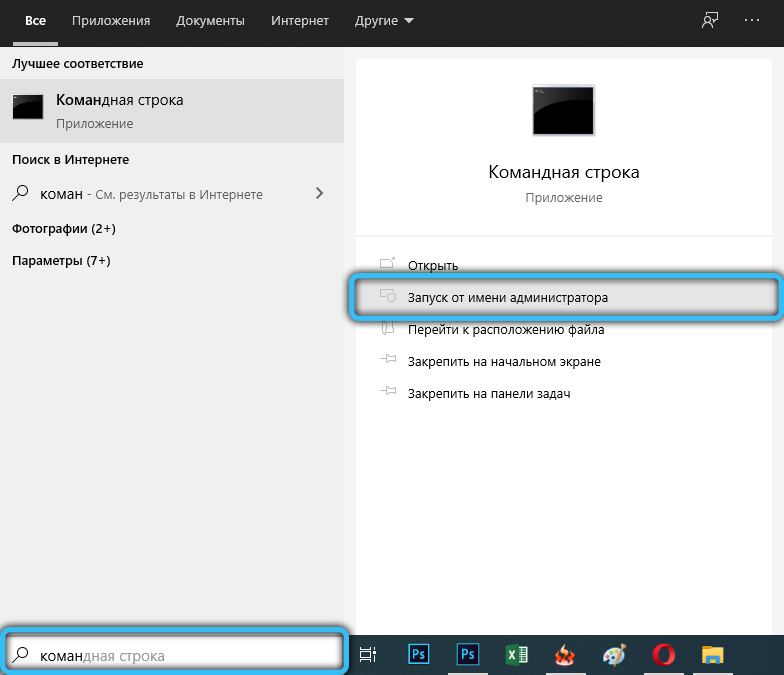
Konieczne jest uruchomienie wiersza poleceń w imieniu administratora, a następnie wprowadź w nim polecenie Netsh WLAN.

Po odpowiednim przetwarzaniu na ekranie powinny pojawić się parametry sprzętu komputerowego. Tutaj musimy zwrócić uwagę na funkcję „Obsługa rozmieszczonej sieci”, która jest wskazana w języku angielskim jako hostowana sieć.
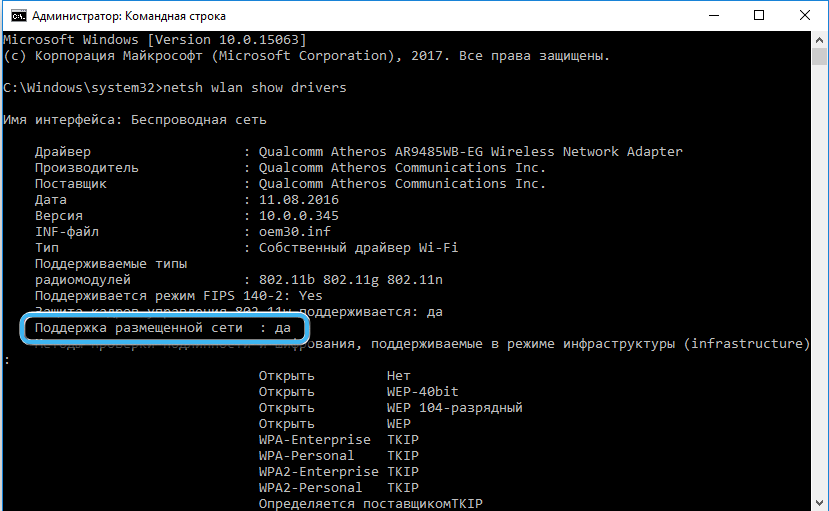
Po prawej stronie powinien być atrybut potwierdzający możliwość zorganizowania sieci bezprzewodowej. Jeśli funkcja nie zostanie potwierdzona, konieczne jest aktualizacja sterownika zainstalowanego adaptera sieciowego. Jeśli to nie dało wyników, komputer po prostu nie ma odpowiedniego sprzętu.
Włączenie dystrybucji sieci w systemie Windows 10
Domyślny system operacyjny systemu Windows 10 obejmuje wszystkie niezbędne funkcjonalność do pracy z sieciami bezprzewodowymi. Aby aktywować dystrybucję Internetu na komputerze lub laptopie za pomocą tego systemu operacyjnego, należy wykonać następujące czynności:
- Za pomocą przycisku „Start” lub za pomocą kombinacji kluczy Win + I otwórz aplikację „Parameters”.
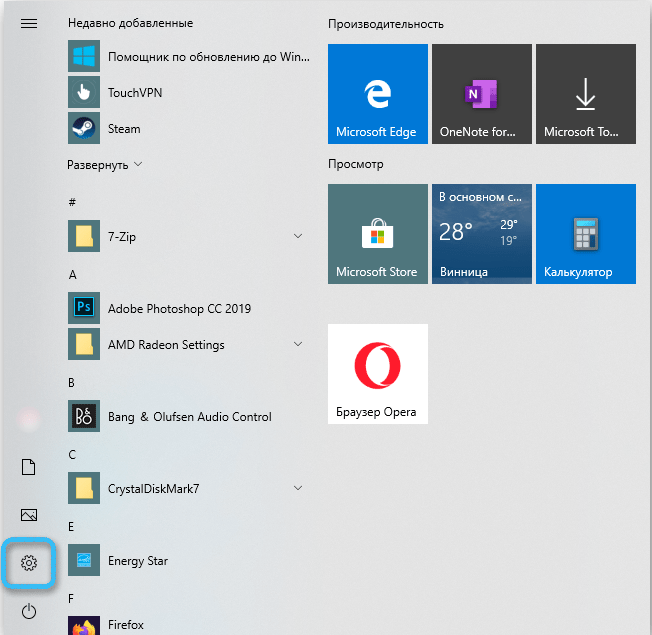
- Kliknij element „Sieć i Internet”, a następnie kliknij sekcję „Mobile Hotpot”.
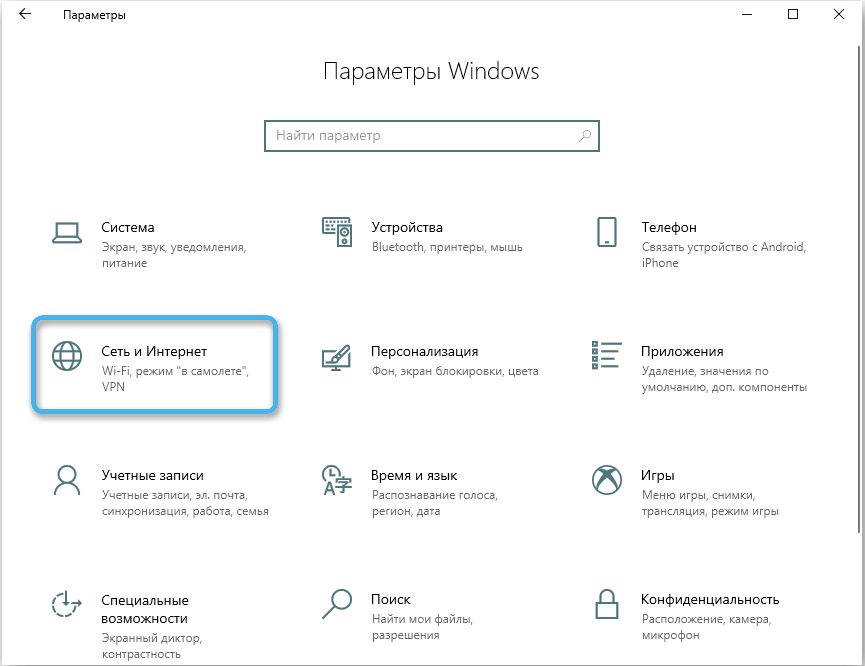
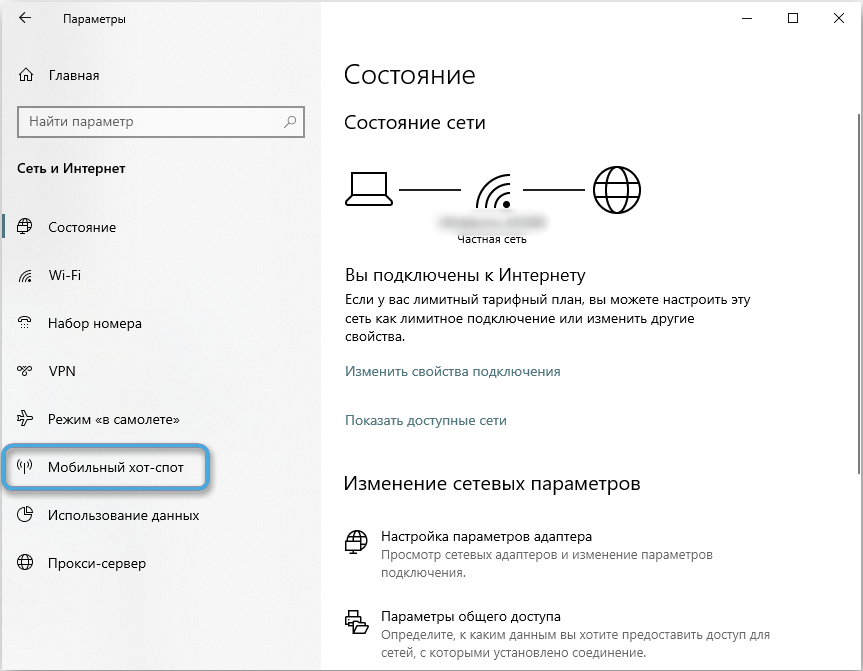
- Po prawej stronie okna przesuń przełącznik naprzeciwko elementu „Zezwalaj na korzystanie z mojego połączenia internetowego na innych urządzeniach”. Musi być w pozycji „On”.
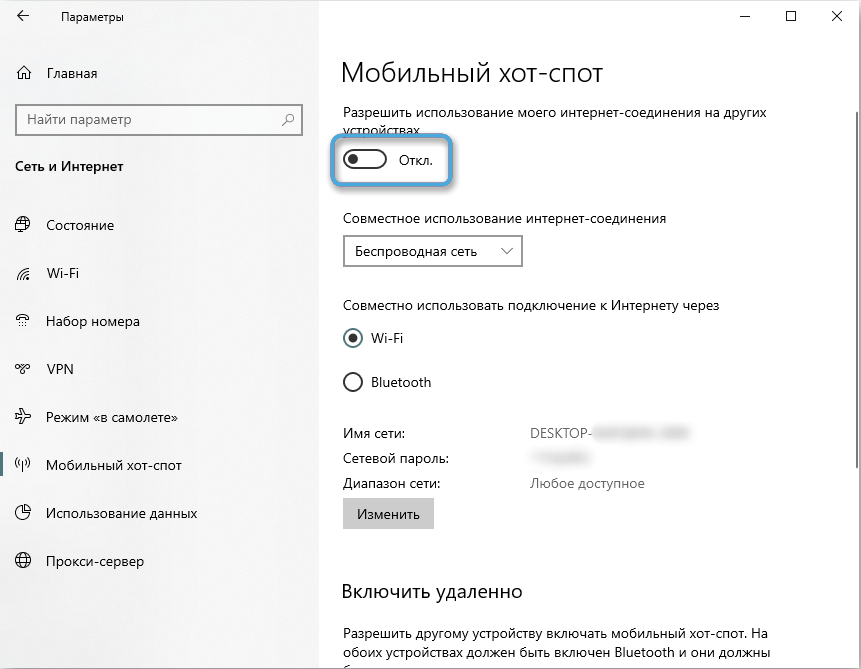
- W razie potrzeby wybierz sposób dystrybucji Internetu za pomocą Wi-Fi lub Bluetooth. Oba rozwiązania będą działać, ale lepiej jest korzystać z Wi-Fi, ponieważ ma on większy promień transmisji i wyższą prędkość połączenia.
- W następnym oknie przestudiuj pozycje „Sieć”, „Hasło sieciowe”. System automatycznie wywoła sieć i przypisuje jej kod dostępu. W razie potrzeby dane można zmienić. Później konieczne będzie wprowadzenie innego urządzenia do podłączenia do sieci bezprzewodowej.
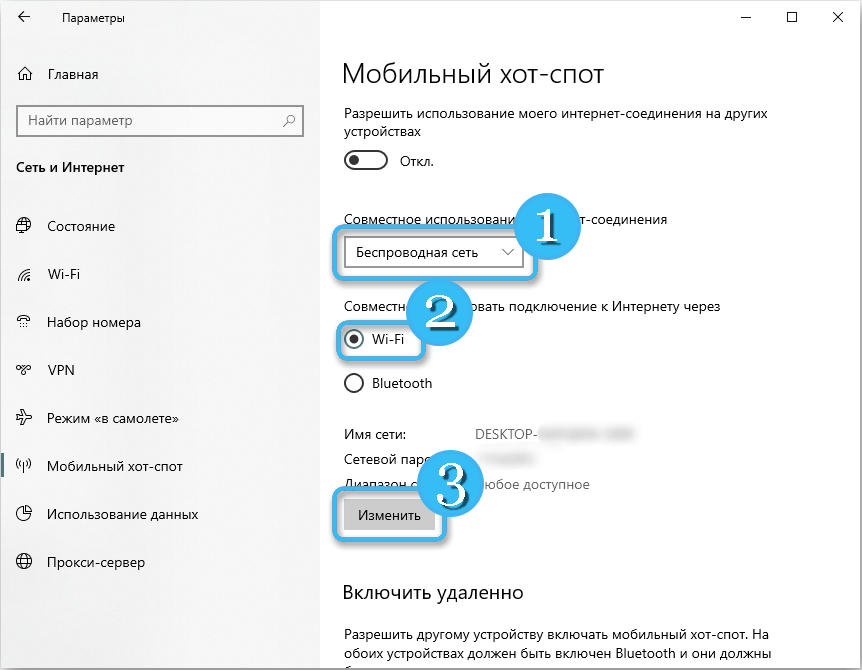
- Zamknij aplikację „parametry”, zachowując wszystkie wprowadzone zmiany.
Teraz pozostaje tylko po to, aby wziąć kolejny gadżet i znaleźć utworzoną sieć na liście dostępnych połączeń. Połączenie będzie wymagało wcześniej wprowadzonego hasła. Jeśli wszystko zostanie poprawnie wykonane, urządzenie otrzyma pełny dostęp do Internetu bezpośrednio z laptopa lub komputera za pośrednictwem mobilnych hotpot.
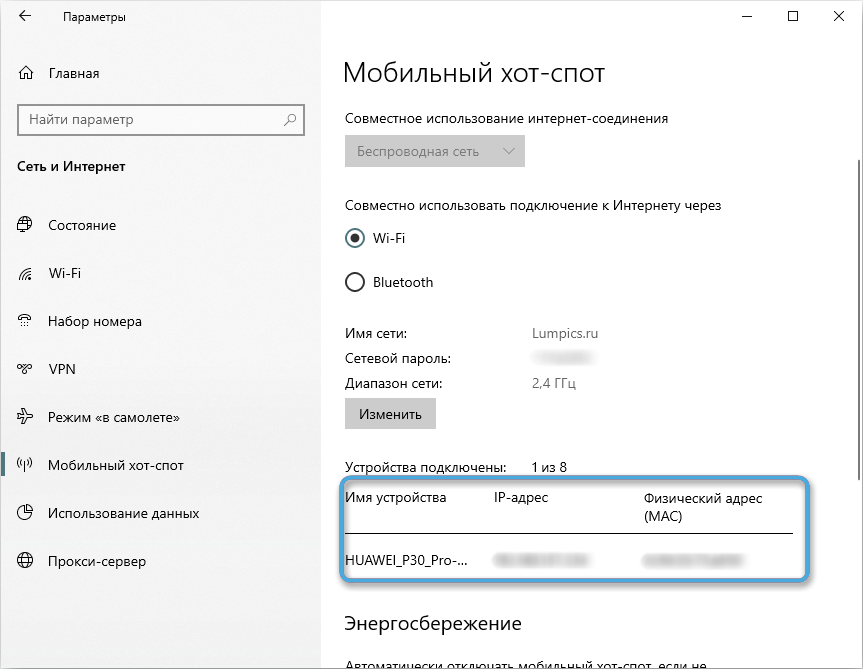
Konfigurowanie punktu dostępu
Aby łatwo znaleźć i połączyć się z utworzoną siecią bezprzewodową, warto zmienić nazwę i hasło na etapie ustawień. Szczególnie w tym oknie Ustawienia znajduje się przycisk „Zmień”.
Po wprowadzeniu wszystkich interesujących postaci konieczne jest zachowanie zmian. Edycja do sieci jest natychmiast dokonywana, więc możliwe będzie zobaczenie utworzonej sieci z pożądaną nazwą bez problemów na stronie „mobilny hotspot”.
Natychmiast użytkownik odbiera dane dotyczące liczby urządzeń podłączonych do sieci. Dystrybuuj Internet w ten sposób nie więcej niż 8 gadżetów.

Natychmiast po włączeniu punktu dostępu w ustawieniach możesz zobaczyć parametr „Ochrona energii”. Domyślnie zawsze jest włączony. To ustawienie umożliwia automatycznie wyłączanie dystrybucji Internetu, jeśli nie jest to jedno urządzenie do sieci podłączone.
Szybki dostęp do funkcji
Oprócz wystarczająco długiej konfiguracji i pierwszego włączenia punktu dostępu, istnieje również przyspieszony sposób aktywacji pożądanej funkcji. Po pierwsze, dotyczy to przycisku szybkiego dostępu „mobilny hotpot” znajdujący się w centrum działania.
Można również znaleźć ikonę zainteresowania paskiem zadań, a następnie kliknąć przycisk „Hotspot mobilny”. Ale tutaj warto zauważyć, że obie te metody nie oznaczają wyświetlania ustawień mobilnego punktu dostępu i mogą działać tylko w przypadku wstępnego wskazania nazwy sieci i hasła dostępu.
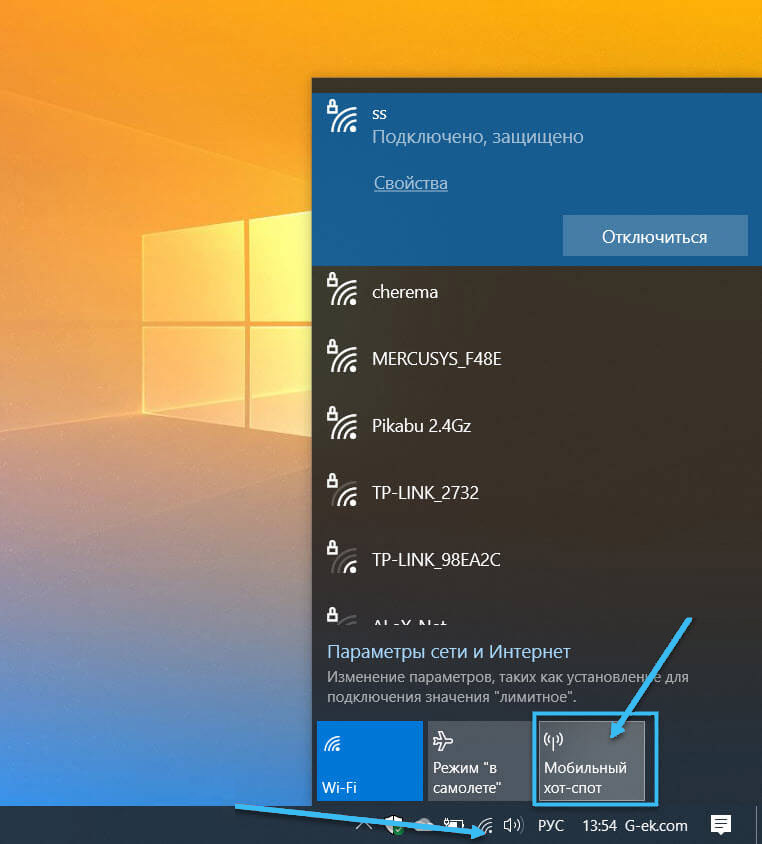
Możliwe problemy i metody ich rozwiązania
Niestety, dalekie od wszystkich przypadków, funkcja Hot Spot w systemie Windows 10 działa na komputerze stabilnie i bez żadnych problemów. Od czasu do czasu użytkownicy wciąż napotykają problemy, które uniemożliwiają korzystanie z tej opcji.
Najczęściej problemy z gorącymi punktami w systemie Windows 10 są związane z jednym z następujących powodów:
- Niemożność włączenia dystrybucji Internetu podczas podłączania urządzenia przez protokół PPOE, który implikuje wprowadzenie nazwy użytkownika i hasła dostępu.
- trudności z łączeniem się z utworzoną siecią z zewnętrznego gadżetu mobilnego;
- Sieć jest podłączona, ale nie pozwala w pełni uzyskać dostępu do zasobów internetowych;
- Występowanie błędów podczas próby aktywowania Hot Spot przez wiersz poleceń.
Opisane problemy znajdują się zarówno na zwykłych wbudowanych komponentach sprzętowych komputera, jak i podczas korzystania z modemu dyskretnego za pośrednictwem portu USB.
Nie można się połączyć
Czasami próbując aktywować Hot Spot na komputerze, użytkownik widzi komunikat, że nie można podłączyć funkcji. Wynika to zwykle z obecności jakichkolwiek problemów dla sieci adaptera sieciowego.
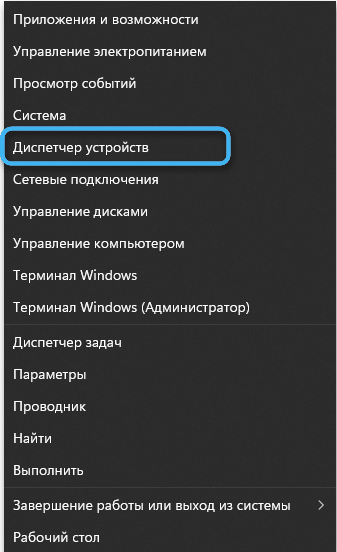
Konieczne jest przejście do „Menedżera urządzeń”, znaleźć na liście zainstalowanego sprzętu adapter zainteresowania i przejść do jego właściwości. Następnie kliknij przycisk „Zaktualizuj sterownik” za pomocą automatycznego wyszukiwania nowych wersji lub ręcznie załadunku nowego oprogramowania.
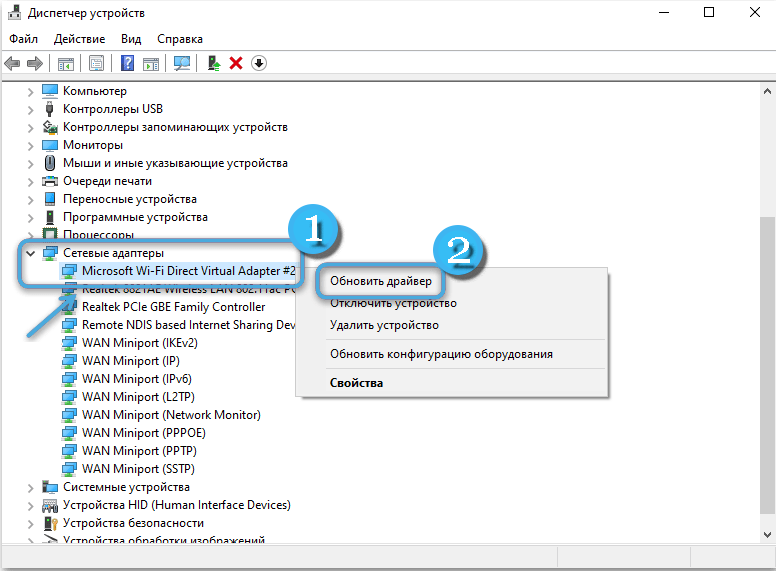
Należy pamiętać, że często adaptery sieciowe po prostu nie są wyświetlane w menedżerze urządzeń. W takim przypadku musisz kliknąć przycisk „Wyświetl” i zainstalować flagę naprzeciwko „Pokaż ukryte urządzenia”. Jeśli system znajdzie ukryte urządzenia, natychmiast pokaże je na liście ogólnej. Więc możliwe będzie aktualizacja sterowników.
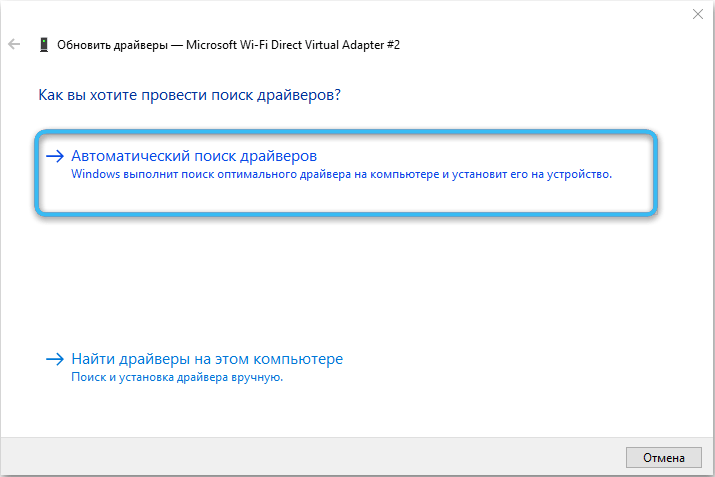
Niektórzy użytkownicy wskazują, że opisany błąd może być również wynikiem problemów z rozłączeniem wirtualnego adaptera. Dlatego głównym zadaniem jest zweryfikowanie aktywacji i wydajności wszystkich kart sieciowych.
Szczególną uwagę należy zwrócić na urządzenie o nazwie „Microsoft Wi-Fi Direct Virtual Adapter”, ponieważ za pośrednictwem systemu operacyjnego systemu Windows prowadzi dystrybucję Internetu na inne gadżety.
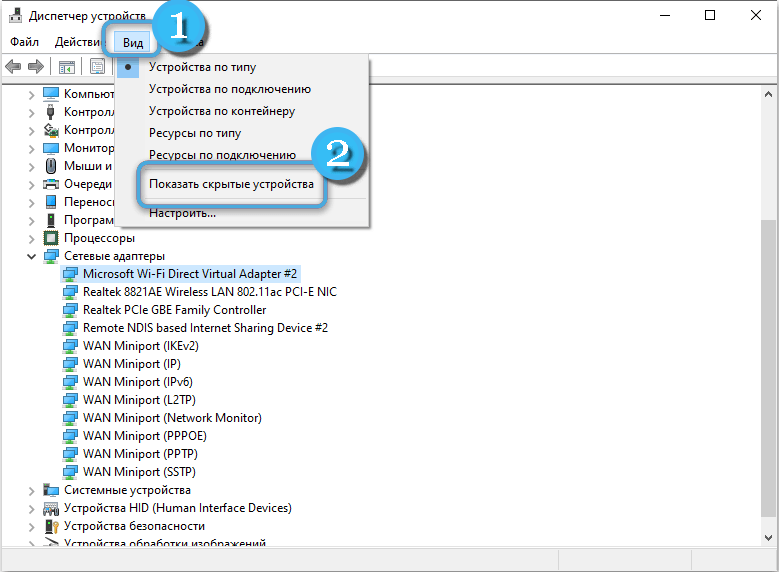
Konfigurowanie mobilnych gorących spa w PPOE Connection
Błąd z ograniczeniami dostępu w połączeniu PPOE występuje tylko w systemie operacyjnym Win10, ponieważ we wcześniejszych wersjach takiego problemu nie jest zauważone. I tutaj warto rozważyć, że nawet po wielu aktualizacjach programiści nie udało się całkowicie poprawić wszystkiego.
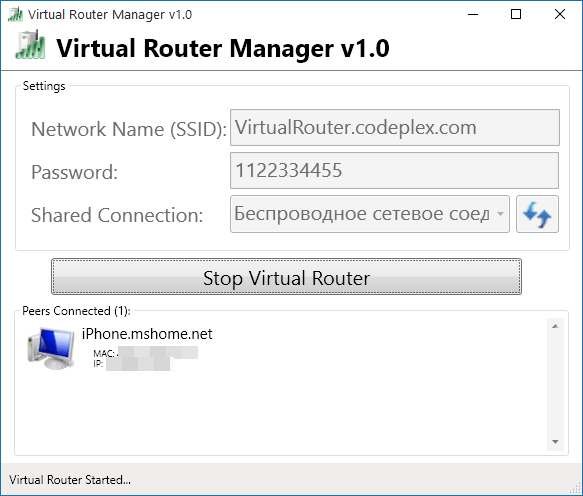
Linia poleceń czasami pomaga poradzić sobie z sytuacją, w której wprowadzane są specjalne kody do ręcznej aktywacji gorących źródeł przy wszystkich odpowiednich zezwoleniach. Jednak użycie oprogramowania trzeciego -partii do tworzenia sieci wirtualnej jest znacznie bardziej skutecznym podejściem.
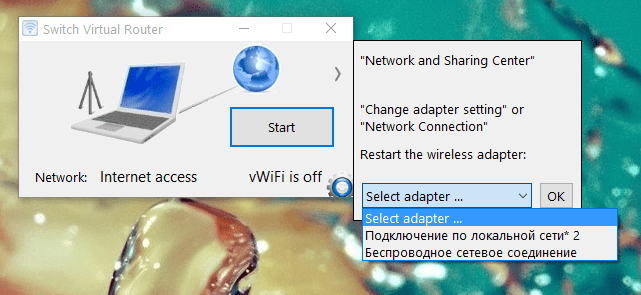
Wśród najpopularniejszych programów, router Virtual, Switch Virtual Router i Connectify 2016. Są to przemyślane i wygodne narzędzia, które nie wymagają inwestycji i zapewniają użytkownikowi wszystkie niezbędne narzędzia do skonfigurowania dostępu do sieci.
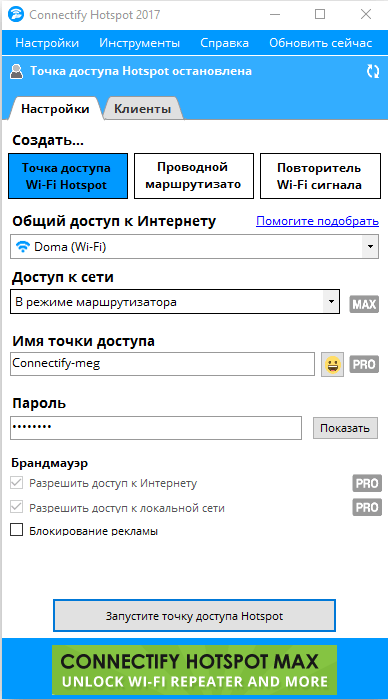
Niemożność łączenia urządzeń
Nawet jeśli użytkownikowi udało się poprawnie włączyć i skonfigurować gorące miejsce na komputerze, może napotkać problemy na etapie połączenia z nową siecią innych gadżetów. Urządzenia po prostu nie mogą być w stanie normalnie wchodzić w interakcje z Internetem, że istnieje wiele niedogodności.
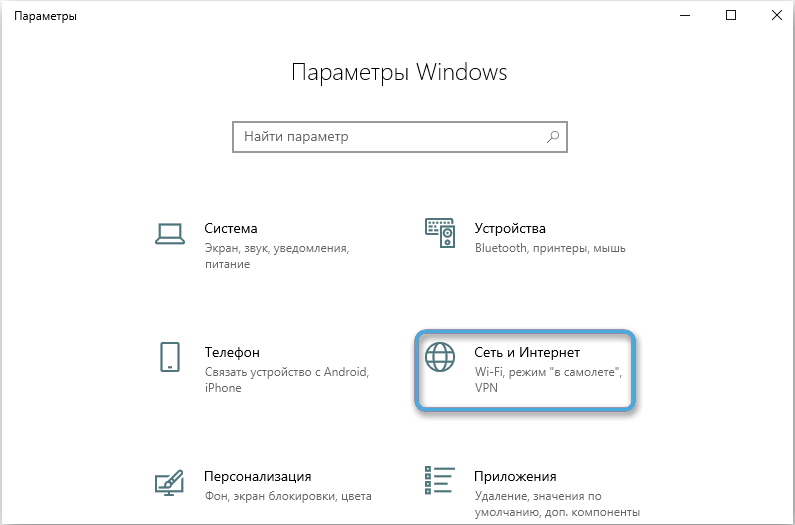
Głównym powodem takiego błędu jest konflikt adresów IP. W wspólnej sieci mogą pojawić się urządzenia z tymi samymi adresami, które nie będą w stanie współpracować. W rezultacie ani sama hotspot, ani gadżety podłączone do sieci nie będą działać normalnie.
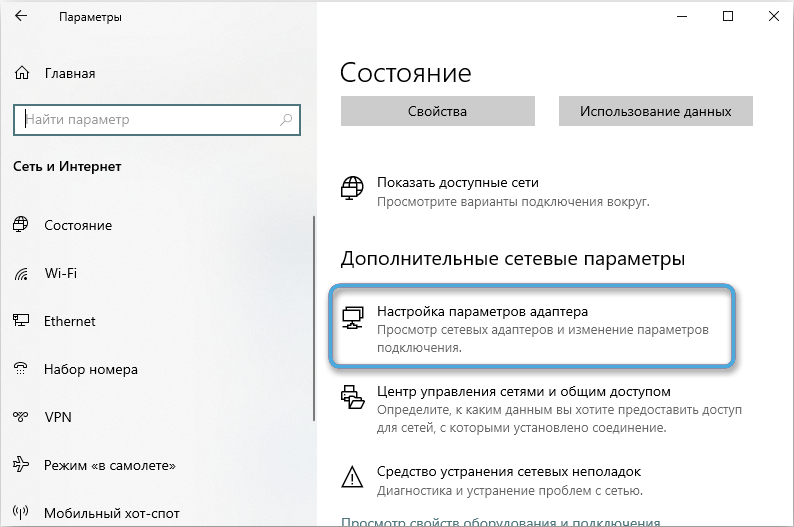
W takim przypadku użytkownik musi upewnić się, że wszystkie urządzenia w jednej sieci mają unikalne adresy, które nie przecinają się ze sobą. Zwykle wystarczy po prostu zresetować ustawienia karty sieciowej, ustawiając parametry w trybie automatycznym.
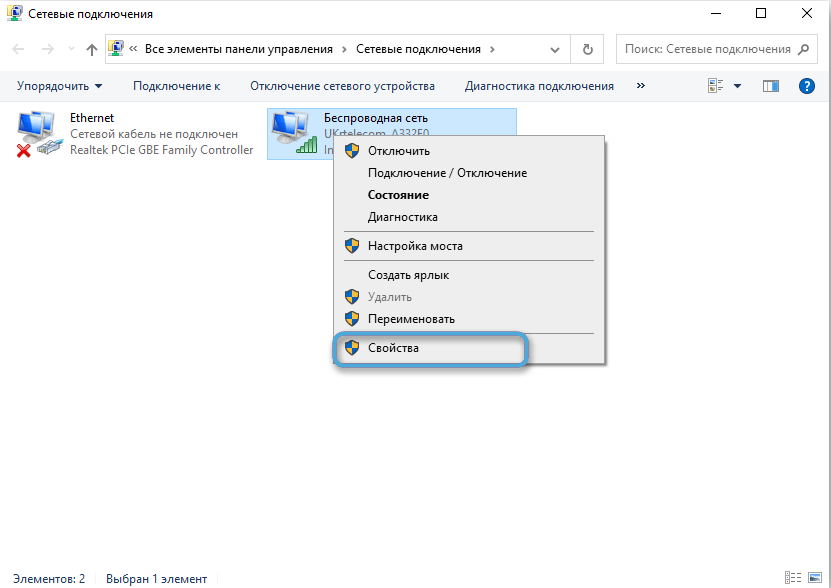
System niezależnie przypisuje unikalne adresy do różnych urządzeń, zapobiegając wszelkim błędom ze względu na ich przypadek.
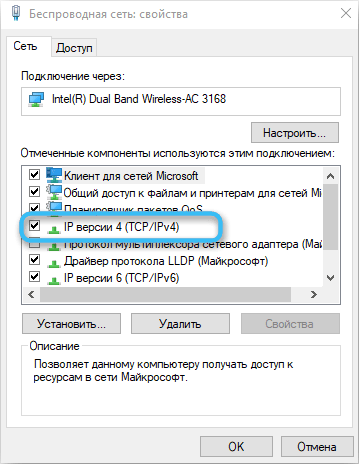
Czasami czasami niemożność połączenia jest bezpośrednio związana z komputerem, z którego sieć jest dystrybuowana. W takim przypadku zaleca się natychmiastowe przejście do aplikacji „Połączenia sieciowe” znajdującej się w karcie „Sieć i Internet”. Tam musisz wybrać adapter do wejścia do Internetu i otworzyć jego właściwości.
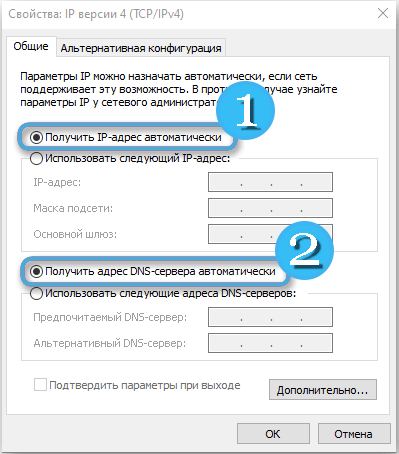
Już w właściwościach ręcznie daje zgodę ogólnego dostępu i dostępu do Internetu za pośrednictwem połączenia klienta.
Niemożność połączenia lub braku dostępu do sieci
Kiedy próbujesz aktywować gorąco zapasowe, użytkownicy mogą napotkać komunikat, w którym system wskazuje na niemożność dostarczenia tego połączenia w celu uzyskania ogólnego dostępu. Zatem po połączeniu z utworzoną siecią, podłączone urządzenia po prostu nie będą miały dostępu do Internetu. Najczęstszym powodem tego problemu jest praca oprogramowania antywirusowego.
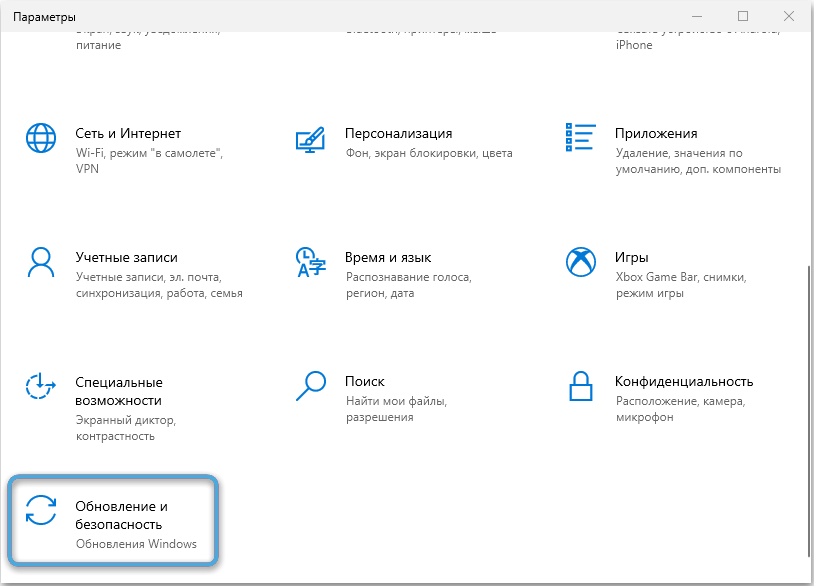
Również błąd często pojawia się z powodu braku ogólnego dostępu do sieci lub manifestacji poważnych problemów z adresem IP urządzenia. Możesz spróbować skonfigurować system za pomocą narzędzi zbudowanych lub po prostu usunąć i utworzyć nowe połączenie z automatycznie wystawionymi parametrami.
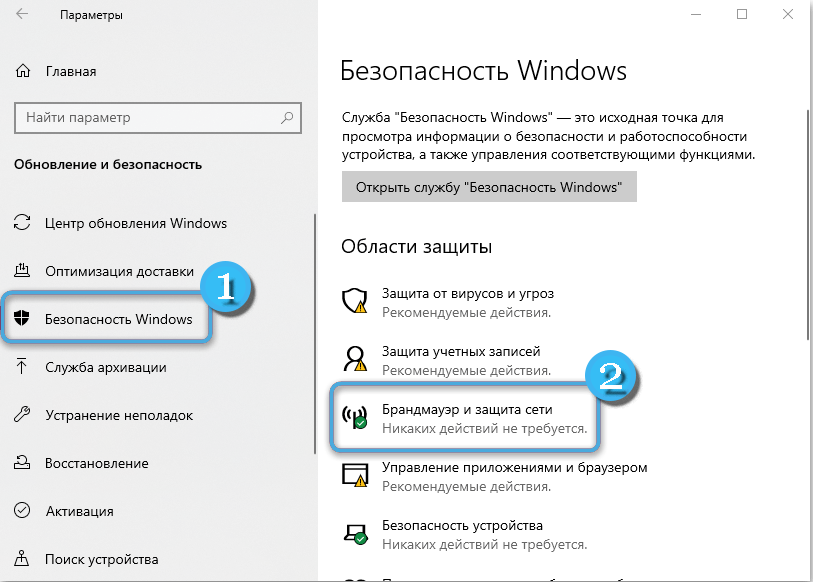
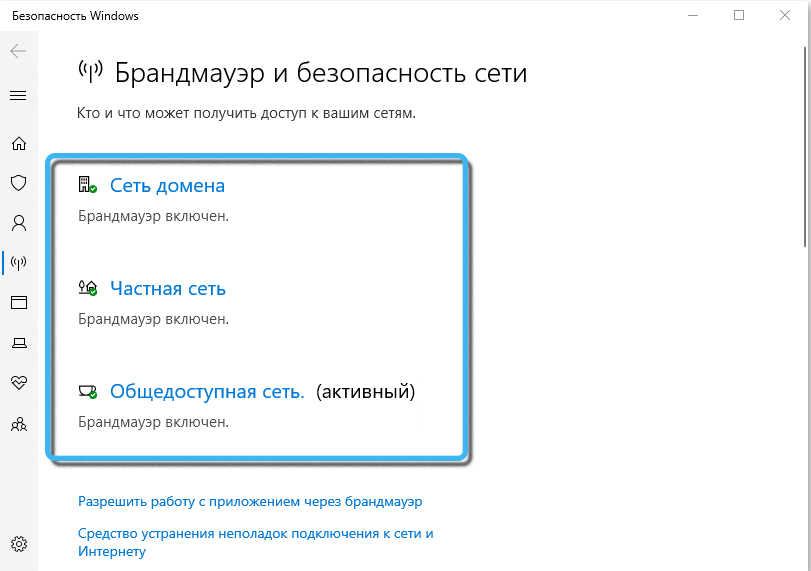
Oczywiście ważne jest, aby w odpowiednim czasie sprawdzić obecność podstawowego dostępu do Internetu. Bez głównego połączenia regulacja kontroli gorącej nie będzie miała żadnego sensu.
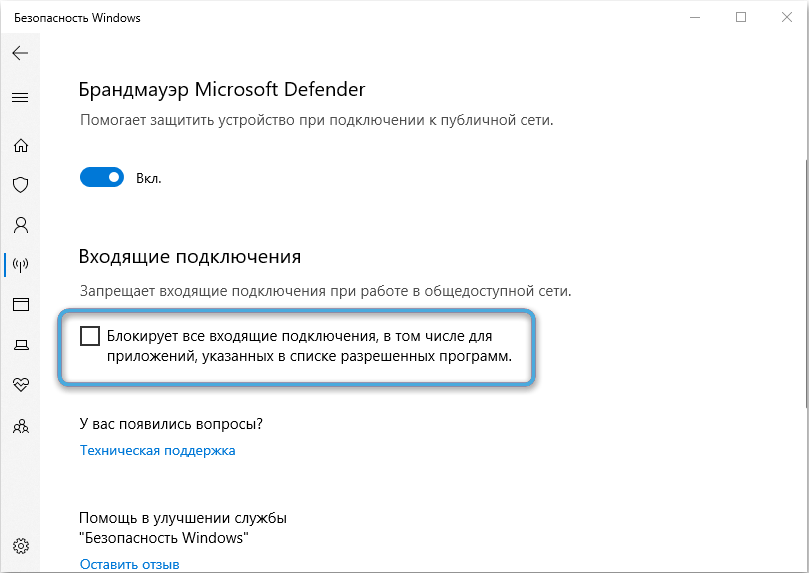
Hown Problemy z działania
Niektórzy użytkownicy mają nieprawidłowe działanie w pracy gorących punktów natychmiast po aktualizacji systemu operacyjnego. Nowe pliki przepisują określone parametry i sprawiają, że wcześniej ustawione ustawienia są bezoperacyjne.
Problem można rozwiązać za pomocą następującego algorytmu:
- Korzystanie z polecenia Devmgmt.MSC otwórz menedżer urządzeń i wdrożyć listę zainstalowanych adapterów sieciowych. Te pozycje należy usunąć. Nie powinieneś martwić się o ich bezpieczeństwo, ponieważ później system automatycznie znajdzie wszystko i doda do listy źródłowej.
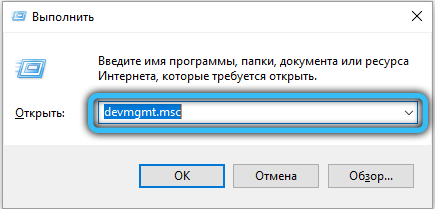
- Otwórz redaktor rejestru za pomocą linii wyszukiwania w systemie operacyjnym.
- Korzystając z lewego okna nawigacji, otwórz HKEY_LOCAL_MACHINE \ System \ CurrentControlset \ Services \ Wlansvc \ Parameters \ hostedNetWorksettings.
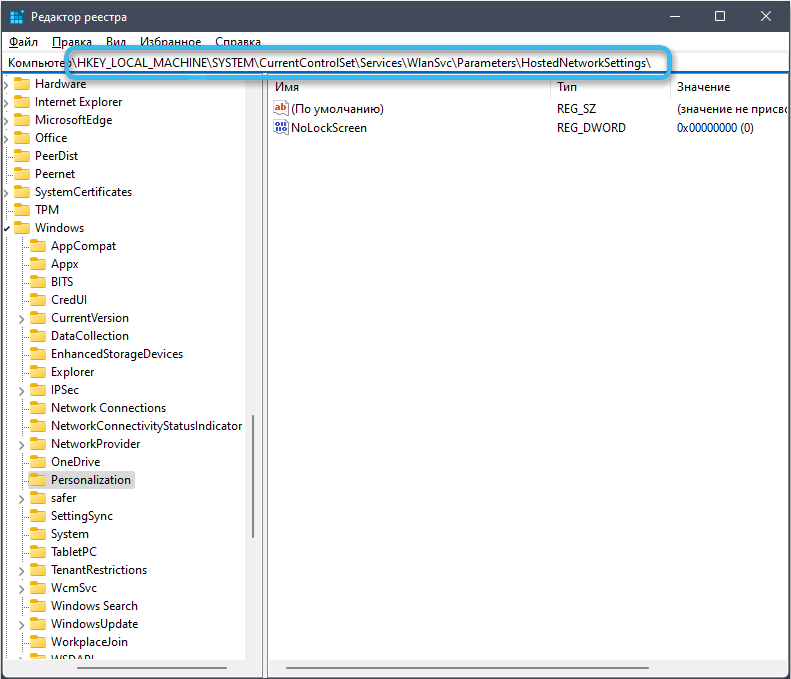
- Prawo -Kliknij kliknij folder „hostedNetWorksettings” i wybierz „Eksportuj” w menu kontekstowym, które otworzyło się w menu kontekstowym.
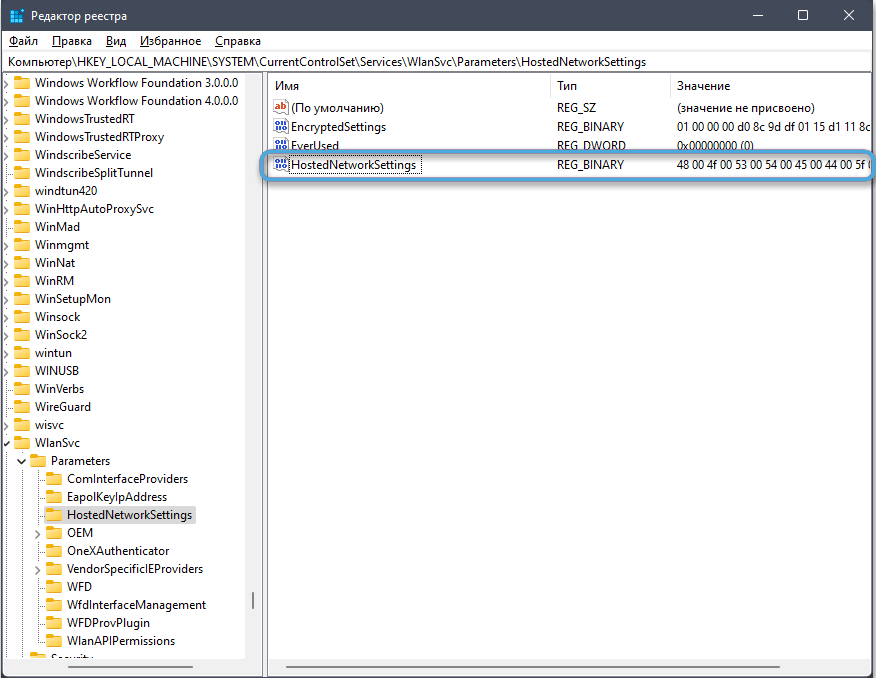
- Zapisz sekcję w bezpiecznym miejscu, a następnie usuń ją z rejestru.
- Potwierdź działania i zamknij redaktor rejestru.
- Załaduj ponownie komputer i rozpocznij lekarstwo na wyeliminowanie sieci adaptera sieciowego.
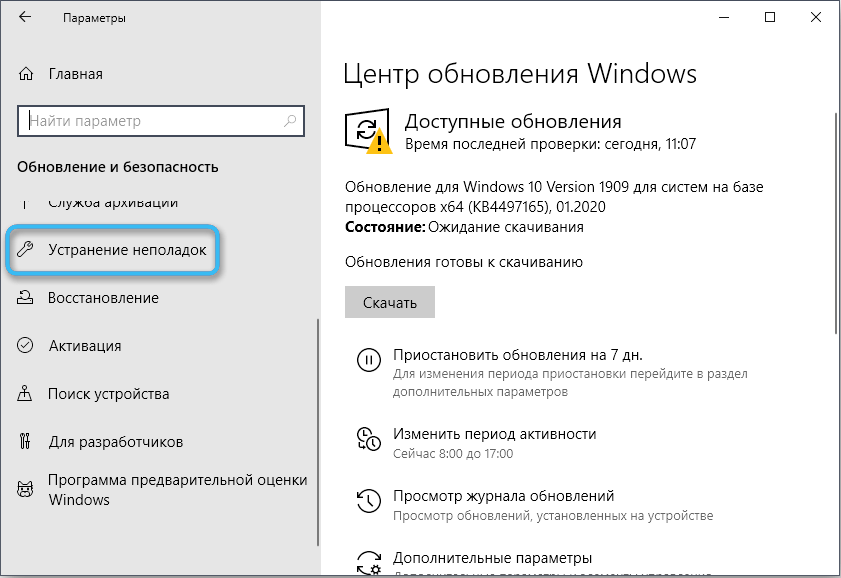
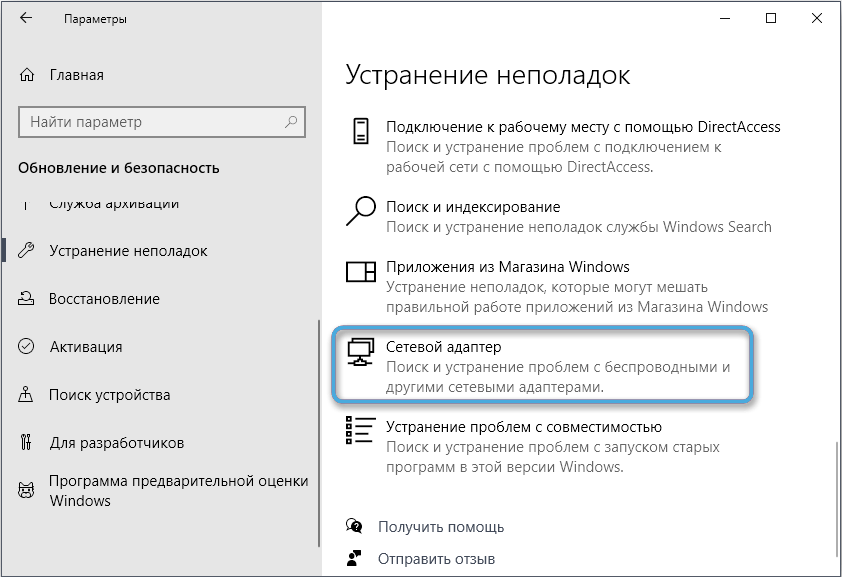
- Sprawdź, czy są jakieś problemy w systemie.
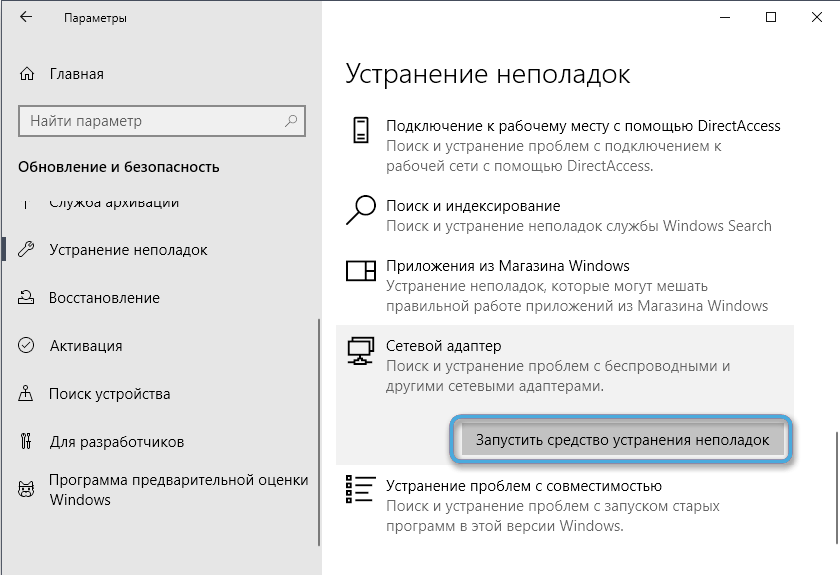
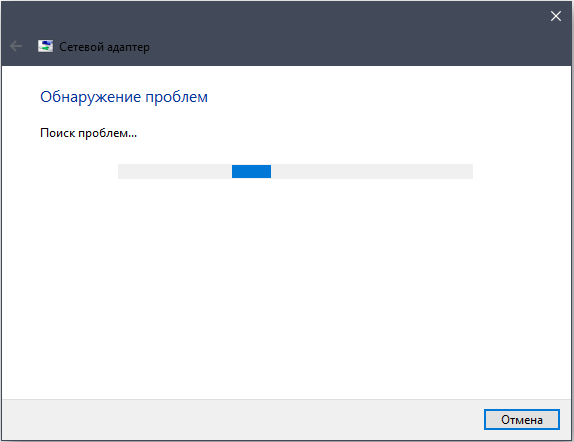
- Spróbuj ponownie aktywować mobilne gorące miejsce.
Wszystkie manipulacje w redakcji rejestru muszą być przeprowadzane tak dokładnie, jak to możliwe, ponieważ błędy mogą wpływać na pracę całego systemu.
Hotspot jest niezwykle wygodną funkcją dystrybucji internetowej z komputera na inne urządzenia. W większości przypadków nie powstają żadne problemy z jego aktywacją. Ale jeśli problemy pojawiły się jednak, zaleca się rozpoczęcie resetowania wszystkich ustawień i ponownego uruchomienia. Jeśli to nie pomogło, możesz przejść do poważniejszych interwencji.
A jaki jest problem z włączeniem mobilnych gorących spa do systemu Windows 10? Jak to zostało naprawione? Podziel się swoimi doświadczeniami w komentarzach.
- « Jak przenieść pocztę do archiwum do Gmaila i jak później go znaleźć w usłudze
- 6 sposobów podłączenia ekranu telefonu do komputera lub laptopa »

